Situatie
Pentru situațiile în care dorim să facem tutoriale, să înregistrăm un joc sau să realizăm clipuri video cu sunet folosind ecranul telefonului nostru, una din aplicațiile gratuite disponibile în Magazin Play este DU Recorder.
Solutie
Pasi de urmat
După deschiderea aplicației, pe ecran se va afișa un meniu de control având butoanele de Înregistrare, Setări aplicație, Opțiuni casetă de instrumente, respectiv butonul Live (acesta permite realizarea de înregistrări live pe diferite platforme de socializare).
După apăsarea butonului de Înregistrare, va apărea un mesaj de atenționare privind începerea înregistrării, urmat de o numărătoare inversă de 3 secunde și din acest moment va începe înregistrarea efectivă a ecranului telefonului.
Pe timpul înregistrării, butonul de accesare rapidă a aplicației va fi foarte puțin vizibil în lateralul ecranului, cu toate acestea, nu va apărea pe înregistrarea finală.
La apăsarea acestui buton, vor fi afișate comenzile de Pauză, Stop, respectiv Opțiuni casetă de instrumente.
Dacă dorim să oprim captura video, vom apăsa butonul Stop, după care va fi afișată o fereastră în care vom avea opțiunile de Partajare a fișierului rezultat, de Editare, respectiv de Ștergere al acestuia.
La apăsarea butonului din mijloc, cel de Editare, se va deschide o fereastră cu opțiuni, printre care: salvare, decupare video, adăugare coloană sonoră, adăugare subtitlu, etc…
După apăsarea butonului de Salvare, videoclipul va fi salvat automat în Galeria telefonului, iar aplicația va afișa o fereastră de unde vom putea vizualiza fișierul rezultat sau avem opțiunea de a-l partaja pe alte rețele de socializare.

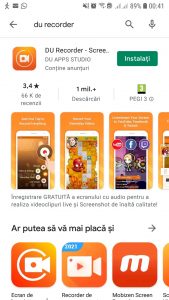
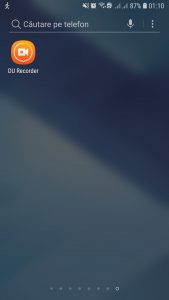



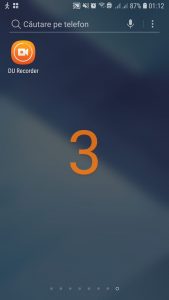





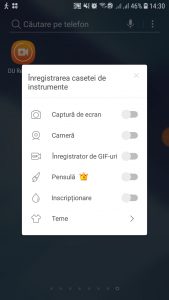
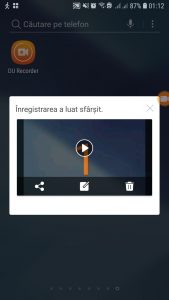

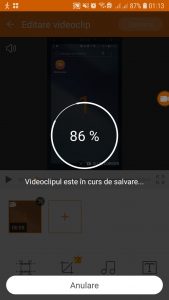

Leave A Comment?